作成日:2021.08.12
更新日:2021.11.15

図面を書くとき、長辺が極端に長い部品は一部を省略して書くことがあります。
そのような場合、省略部分の境界は波線(なみなみ線)で表します。
この記事では、Jw_cad で波線を作成する方法を解説しています。
Jw_cad で波線を引くには、「曲線」コマンドを使用します。
しかし、曲線コマンドで整った波線を作成するにはコツが必要です。
そこで今回は、波線を引く練習図面を用意しました。
練習をしたい方は こちら から練習用の JWW ファイルを自由にダウンロードしてください。

見本のように、長い図形を省略している意味を表す波線(省略線)を練習してみましょう。
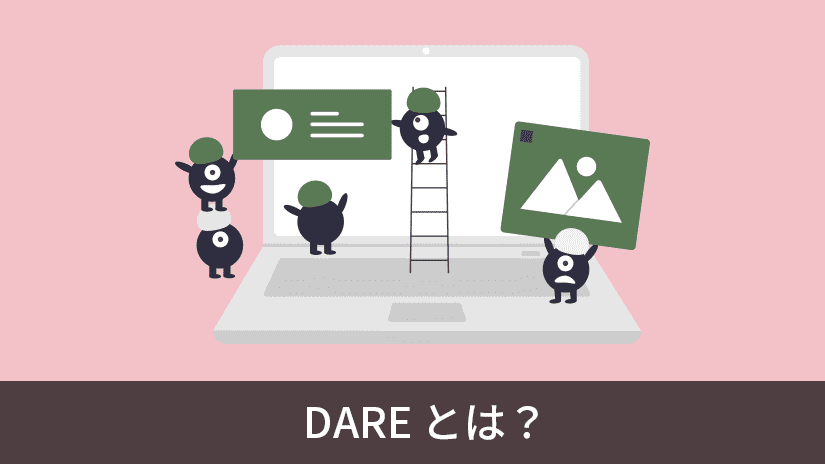

















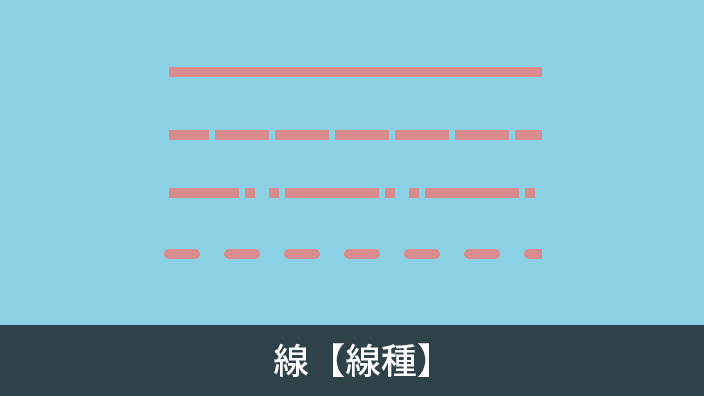

筆者が実際に読んで役に立った Jw_cad の本をご紹介しています。
WEB で知ることができる無料の情報だけでは物足りなくなってきたときや、CAD の使い方から次のステップへ進みたい方はぜひご参考いただけると嬉しいです。

